-
Инструменты
Инструменты
Модуль бронированияУвеличивайте продажи сайта с TL: Booking EngineСистема управленияУправляйте бронями в TL: WebPMSМенеджер каналовПовышайте загрузку с TL: Channel Manager
- Цены Цены
- Полезное Полезное
База знанийСформулируйте вопрос, например, «какие тарифы можно создать»Разделы и статьиКакие разделы доступны пользователям с разным уровнем доступа
В данной статье расскажем как выглядит личный кабинет пользователей в зависимости от уровня доступа.
Доступ ко всем инструментам и порталу клиента
Доступ ко всем инструментам и порталу клиента обычно имеют управляющие средством размещения. Им доступны все разделы в личном кабинете TravelLine. Количество разделов зависит от количества модулей, которые подключены у средства размещения.
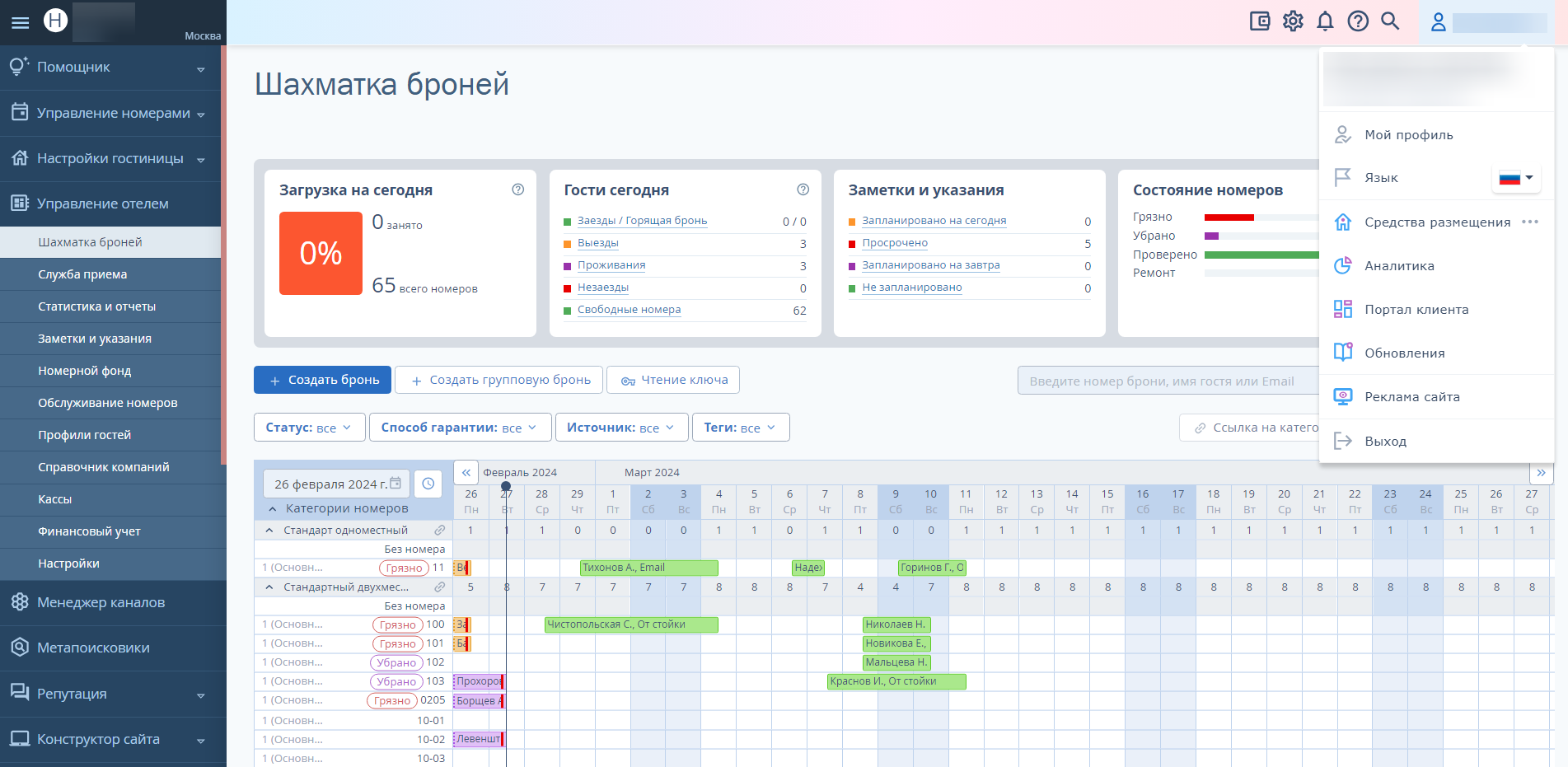
В портале клиента пользователь имеет доступ к договорам с TravelLine и списку пользователей личным кабинетом.

Для удобства мы собрали все нужные управляющему инструкции по компонентам TravelLine в одну статью: «Инструкции для управляющего отелем».
Доступ ко всем инструментам
Доступ ко всем инструментам имеет чаще всего отдел бронирования. Это отдел, который помогает гостям бронировать гостиничные услуги, а также предоставляет в устной или письменной форме информацию об услугах в средстве размещения.
В личном кабинете TravelLine пользователю с доступом ко всем инструментам доступны все разделы. Количество разделов зависит от количества модулей, которые подключены у средства размещения. Доступ в портал клиента данный пользователь не имеет.
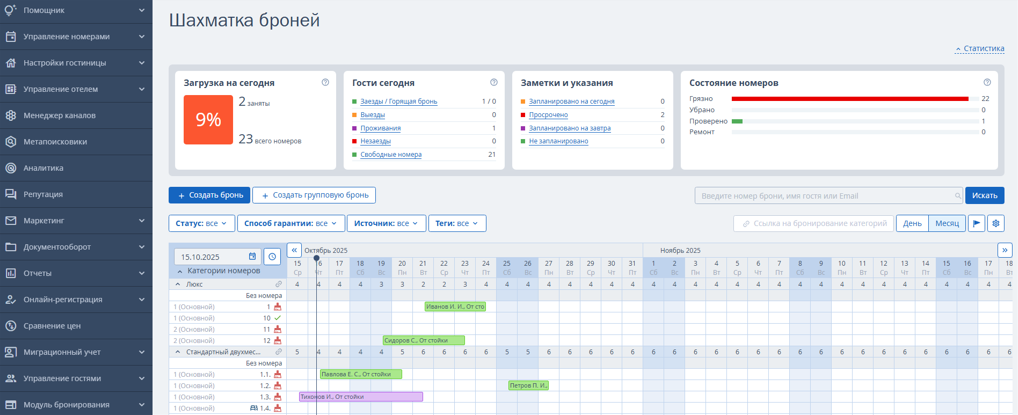
Доступ ко всем инструментам обычно имеют управляющий средства размещения или отдел бронирования. Мы подготовили список полезных инструкций для работы, ознакомиться с ними можно в статье: «Инструкции для отдела бронирования».
Доступ для администратора
Пользователь с правами администратора в личном кабинете видит следующие разделы:
1. Помощник.
2. Доступность номеров.
3. Управление отелем — если у средства размещения шахматка TL: WebPMS:
Шахматка броней — администратор может вносить изменения в бронирования, но не может: создавать бронирования на прошедшие даты, отменять заселенные брони, отменять заселение и выселение, изменять выселенные брони;
Служба приема;
Статистика и отчеты → Отчеты общего назначения;
Заметки и указания;
Номерной фонд;
Обслуживание номеров;
Профили гостей;
Справочник компаний;
Кассы — администратор может открыть или закрыть смену, но не может создавать или удалять кассира;
Финансовый учет — администратор может создать приход или расход без просмотра статистики, видит только свои операции.
4. Отчет по броням.
5. Миграционный учет — если у средства размещения подключен данный модуль.
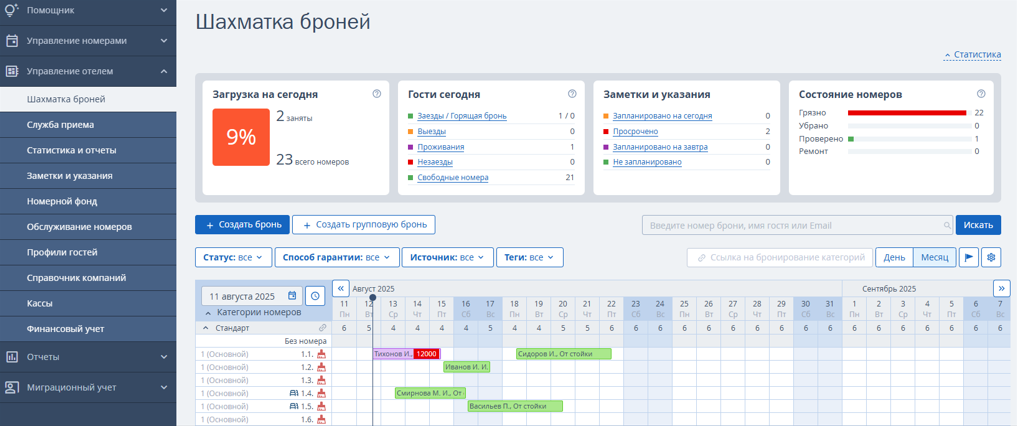
Ознакомиться со списком полезных инструкций для работы администратора можно в статье: «Инструкции для администратора».
Доступ для маркетолога
Пользователь с правами маркетолога имеет доступ в разделы:
1. Маркетинг.
2. Модуль бронирования.
3. Аналитика TravelLine.
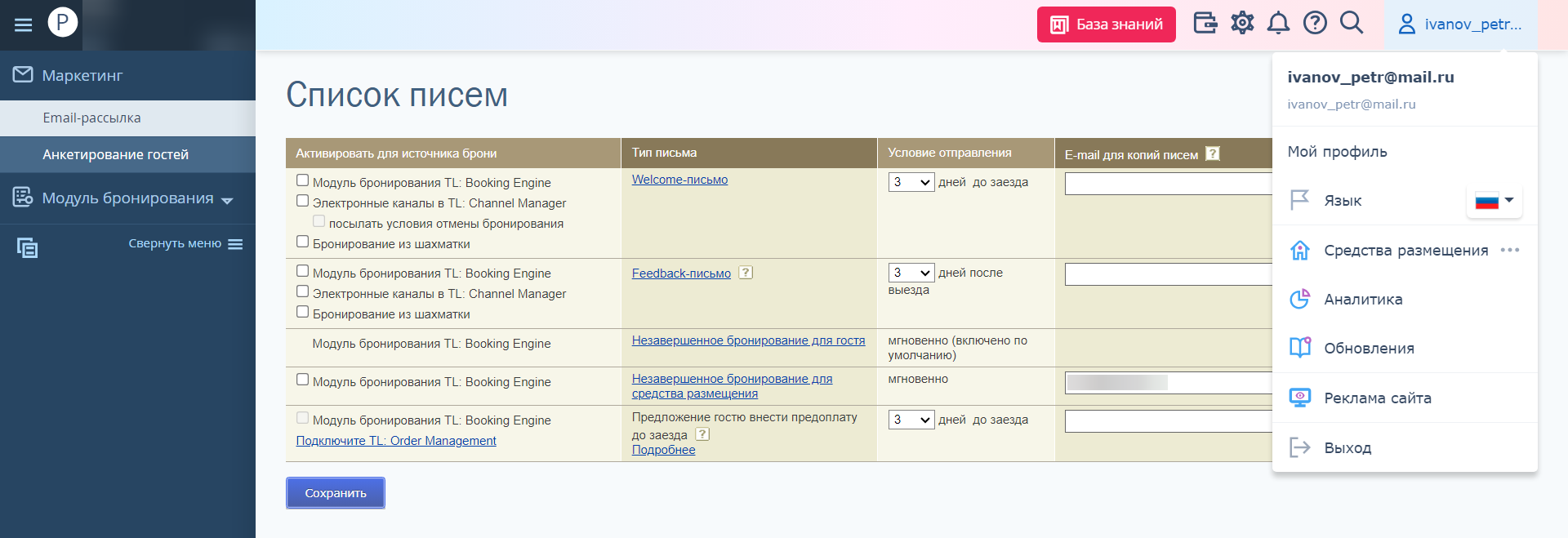
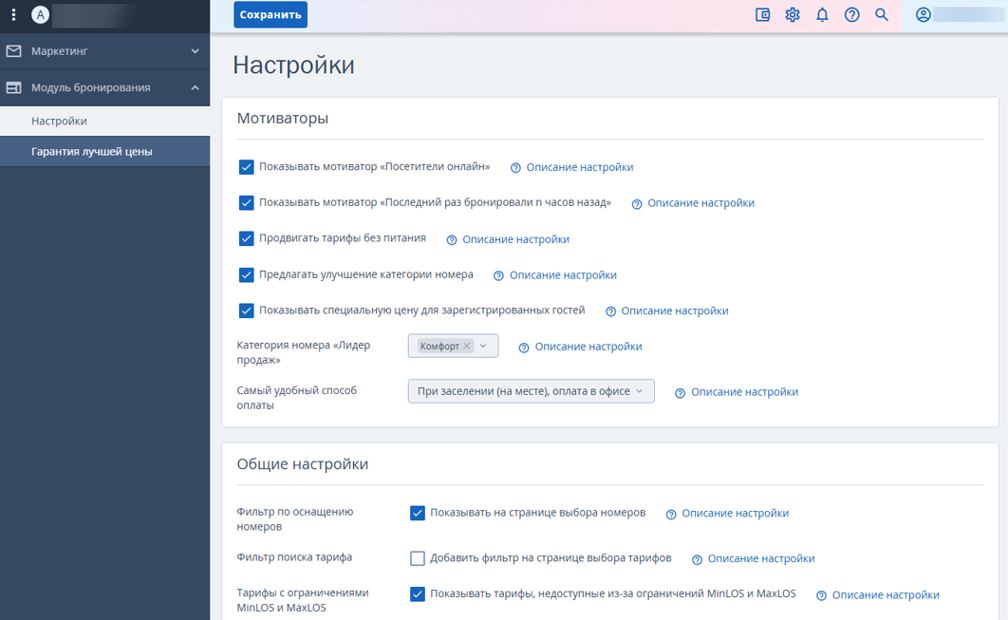
Все нужные маркетологу инструкции по компонентам TravelLine мы собрали в одну статью: «Инструкции для маркетолога отеля».
Доступ для бухгалтерии
Пользователь с доступом «Для бухгалтерии» в личном кабинете TravelLine видит разделы:
1. Управление отелем → Статистика и отчеты → отчет «Туристический налог» — если у средства размещения шахматка TL: WebPMS.
2. Документооборот.
3. Отчет по броням.
4. Портал клиента → раздел «Документы».
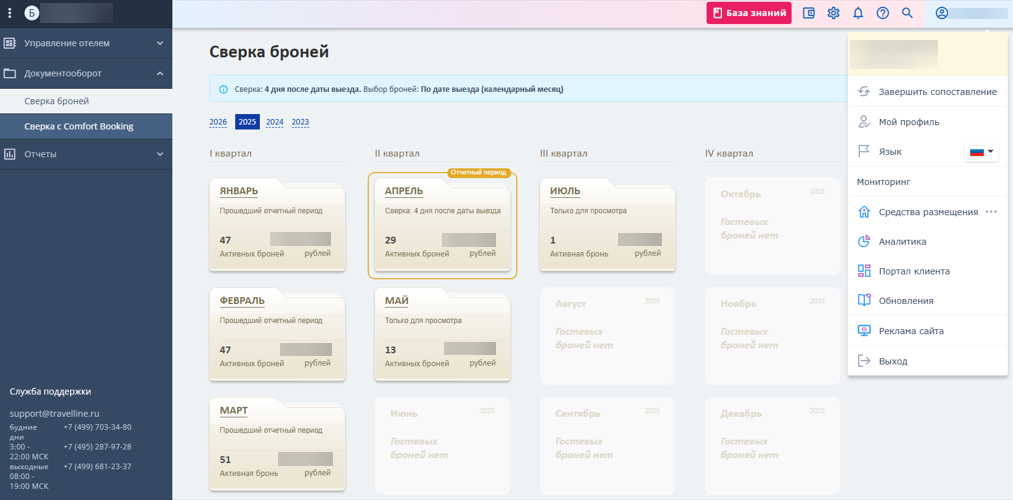
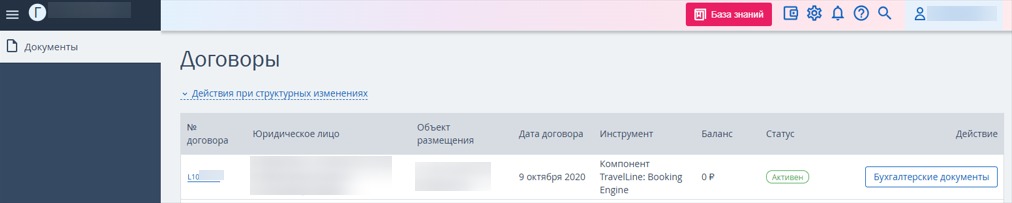
Мы подготовили список полезных инструкций для работы бухгалтера в личном кабинете TravelLine. Ознакомиться с ними можно в статье: «Инструкции для бухгалтера».
Доступ для супервайзера
В личном кабинете супервайзеру доступны следующие разделы:
1. Шахматка броней — только просмотр, без возможности создания и редактирования бронирований.
2. Служба приема — супервайзер, в отличие от администратора, не видит колонку «Баланс», не может создать, заселить или выселить бронирование.
3. Статистика и отчеты — пользователь видит отчеты «Заезды», «Выезды» и «Занятые номера».
4. Заметки и указания — доступен полный функционал.
5. Обслуживание номеров — супервайзер может назначать уборки и ремонты, назначать исполнителей и изменять статус уборки, видеть все задачи на уборку для всех исполнителей, а также формировать, настраивать, скачивать и распечатывать «План обслуживания».
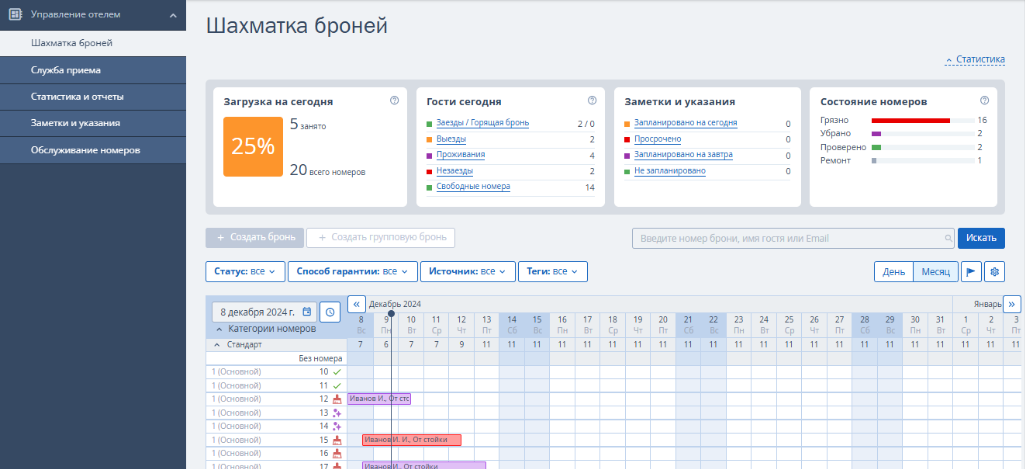
Подробнее о личном кабинете супервайзера в статье.
Доступ для горничной
Пользователь с правами горничной, если вы работаете с шахматкой TL: WebPMS, имеет доступ в разделы:
1. Статистика и отчеты.
Горничная имеет доступ к отчетам: «Заезды», «Выезды», «Занятые номера».
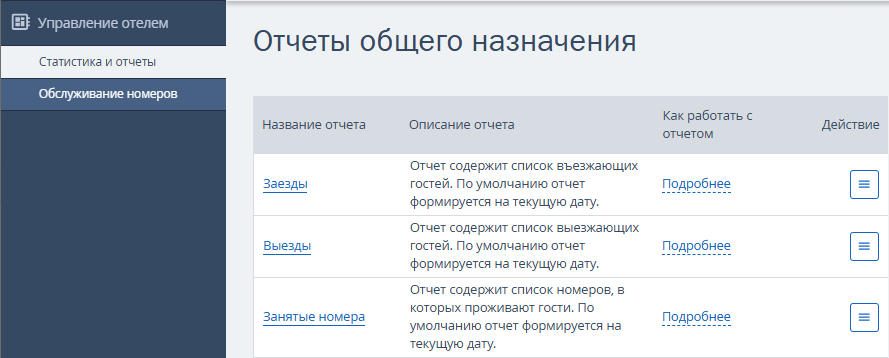
2. Обслуживание номеров.
В базовом модуле «Обслуживание номеров» горничной доступен просмотр номеров и статусов уборки. Пользователь может отметить выполнение уборки и назначить ремонт.
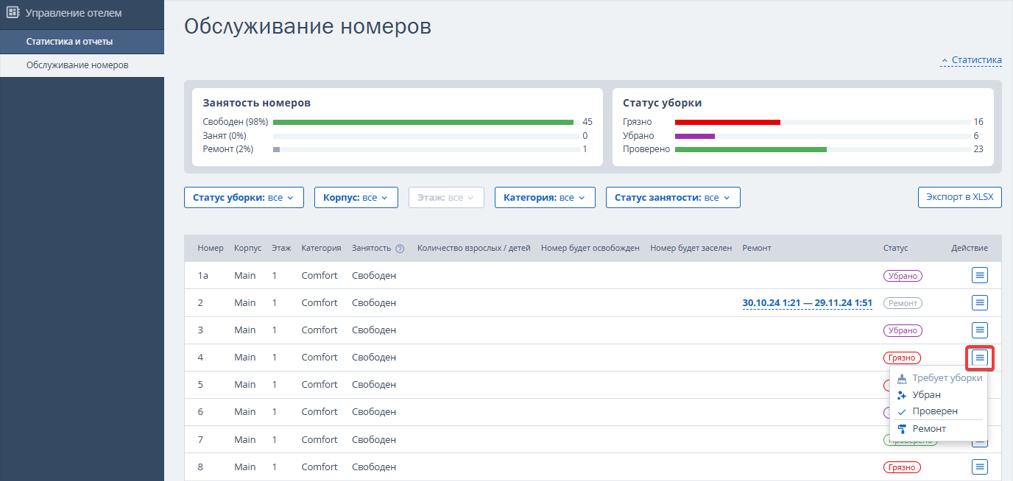
Если вы работаете с расширенным модулем обслуживания, то горничной доступен просмотр и отметка только тех уборок, которые были назначены на нее.
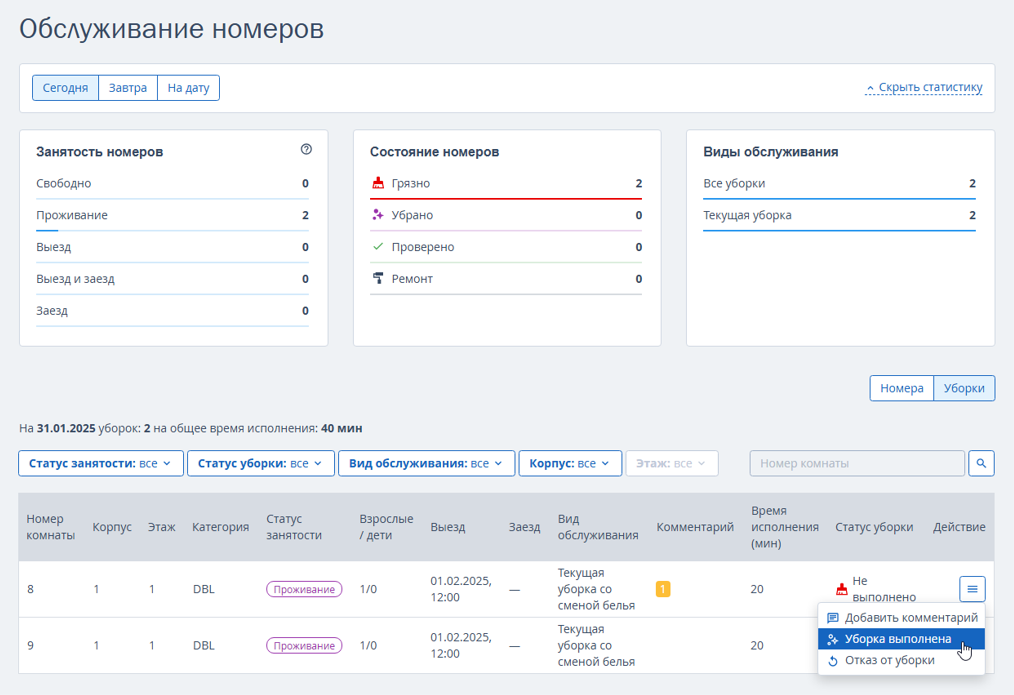
Ознакомиться со списком полезных инструкций для работы горничной можно в статье: «Инструкции для горничной».
Как изменить уровень доступа
Для предоставления доступа в другие разделы или увеличения количества доступных действий и разделов в шахматке, обратитесь в техническую поддержку TravelLine на support@travelline.ru с почты пользователя, у которого есть доступ в портал клиента. В запросе укажите ID средства размещения, логин пользователя и в каком разделе расширить права пользователю или предоставить доступ. Или измените уровень доступа пользователя самостоятельно по инструкции: «Как изменить уровень доступа пользователя в личном кабинете TravelLine».
ИнструментыРазработка сайтовЦеныМы собираем файлы куки. Это безопасно и конфиденциально. Если вы не против, просто продолжайте пользоваться сайтом. Подробнее.

